iPhoneで特定の連絡先に通話を許可する「おやすみモード」を設定する方法
場合によっては、iPhone 上の他の人の不要な通知に気を取られたり邪魔されたりせずに、しばらくリラックスしたい場合があります。そのときは、iPhone でおやすみモードを適用します。そうじゃない?
iPhone がおやすみモードのときに、愛する人や非常に重要な仕事の同僚にのみ電話をかけたい場合はどうすればよいですか?はい、可能です。どうすればこれを達成できるのか疑問に思われるかもしれません。
さて、私たちはこのトピックを調査し、iPhone がサイレントモードまたはサイレントモードのときに特定の連絡先からの電話を「おやすみモード」で許可する方法について、以下の記事に情報を収集しました。段階的な指示。
方法 1: フォーカス設定を邪魔しない
ステップ 1: これを行うには、ホーム画面の電話アイコンをタップして、iPhone で 電話アプリを開く必要があります。 。
ステップ 2: 以下に示すように、電話アプリ ウィンドウの下部パネルにある [お気に入り]フォルダー オプションをクリックします。
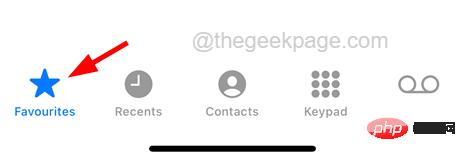
ステップ 3: お気に入りページが表示されたら、お気に入りページの左上隅にある プラス記号 アイコン ( ) をクリックします。
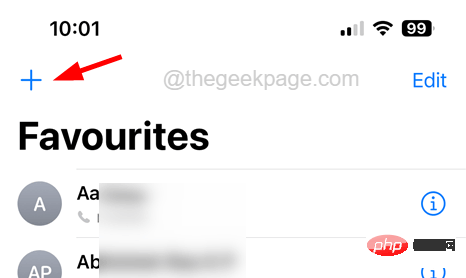
#ステップ 4: これにより、画面に [連絡先] ページが表示されます。
ステップ 5: リストからクリックして、「お問い合わせ」を選択します。
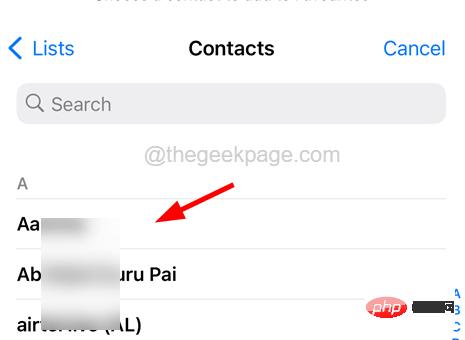
ステップ 6: 画面にコンテキスト メニューが表示され、 メッセージ、 通話、または # この連絡先から ## を追加できます。ビデオ通話。
 ステップ 7: 希望のオプションをクリックすると、お気に入りリストに追加されます。
ステップ 7: 希望のオプションをクリックすると、お気に入りリストに追加されます。
ステップ 8: お気に入りリストに追加した後、iPhone の電話アプリを閉じます。
ステップ9: iPhoneの
「設定」アプリに移動し、「設定」メニューリストの「フォーカス」オプションをタップします。
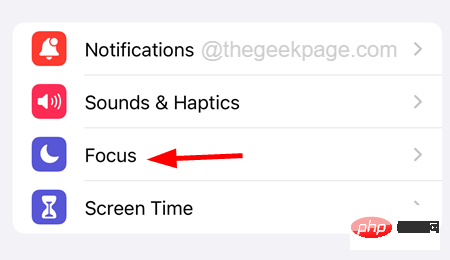 ステップ 10: 以下のスクリーンショットに示すように、[フォーカス] ページから
ステップ 10: 以下のスクリーンショットに示すように、[フォーカス] ページから
ステップ 11: [応答不可] ページが表示されたら、図に示すように、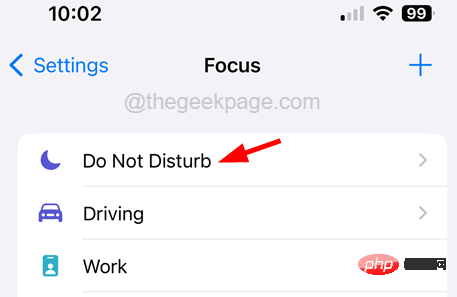 「People
「People
ステップ 12: [電話] セクションに [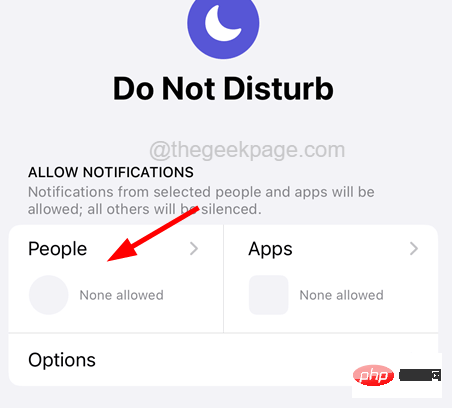 からの通話を許可する] オプションが表示されます。
からの通話を許可する] オプションが表示されます。
注 – このオプションが見つからない場合は、以下に示すように、ページの上部で
「次からの通知を許可する」オプションが選択されていることを確認してください。
ステップ 13: 下の画像に示すように、それをクリックしてください。
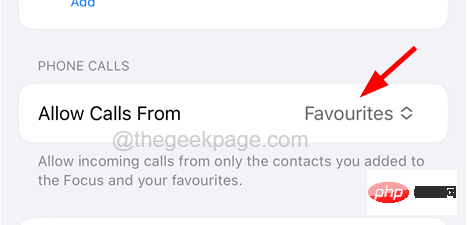 ステップ 15: 以下に示すように、リストから「
ステップ 15: 以下に示すように、リストから「
」オプションを選択します。
ステップ 16: 特定のユーザーをお気に入りに追加せずに追加したい場合は、通知ページ
#dd## で 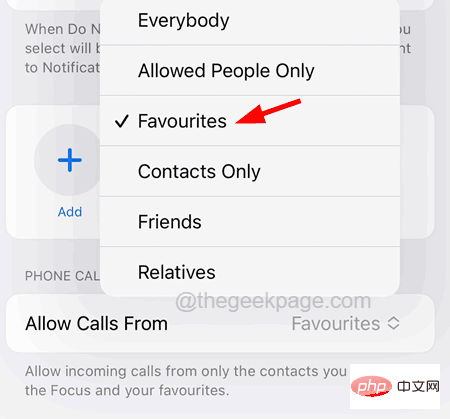 #A## をクリックしてください。以下に示す
#A## をクリックしてください。以下に示す
オプション。 ステップ 17: 連絡先リストがポップアップ表示されます。必要な連絡先をすべて選択し、右上隅の [完了] をクリックします。写真は示す。
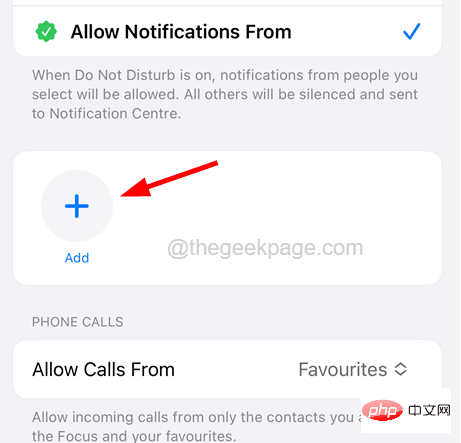
方法 2: 単一の連絡先の緊急バイパス設定を有効にする
ステップ 1: まず、iPhone で 「連絡先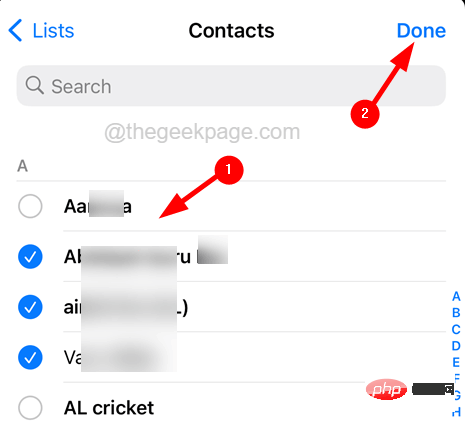 」アプリを開く必要があります。
」アプリを開く必要があります。
ステップ 2: 連絡先アプリを開いた後、おやすみモードでもすべての通話とメッセージをバイパスしたい
連絡先を検索して開きます。
ステップ 3: 連絡先を開いた後、以下のスクリーンショットに示すように、右上隅にある「編集」オプションをクリックします。
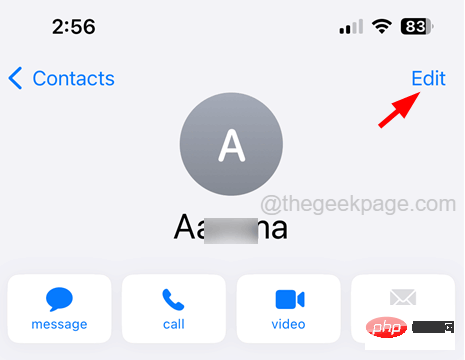
ステップ 4: 連絡先の編集ページまでスクロールし、以下に示すように [RingSound] オプションをクリックします。
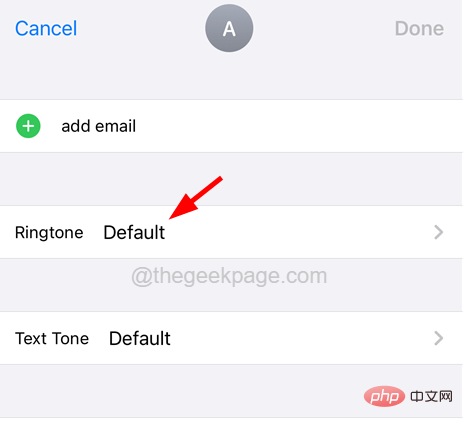
ステップ 5: 有効化 緊急バイパス トグル スイッチ オプションをクリックします (図を参照)。示されている図。
ステップ 6: 次に、右上隅の 完了 をクリックします。
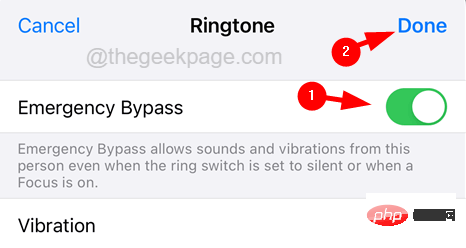
ステップ 7: 完了したら、テキスト トーン オプションに対しても同じ操作を行います。
ステップ 8: 次に、おやすみモードまたはサイレント モードをバイパスしたいすべての連絡先に対して同じ操作を行います。
以上がiPhoneで特定の連絡先に通話を許可する「おやすみモード」を設定する方法の詳細内容です。詳細については、PHP 中国語 Web サイトの他の関連記事を参照してください。

ホットAIツール

Undresser.AI Undress
リアルなヌード写真を作成する AI 搭載アプリ

AI Clothes Remover
写真から衣服を削除するオンライン AI ツール。

Undress AI Tool
脱衣画像を無料で

Clothoff.io
AI衣類リムーバー

AI Hentai Generator
AIヘンタイを無料で生成します。

人気の記事

ホットツール

メモ帳++7.3.1
使いやすく無料のコードエディター

SublimeText3 中国語版
中国語版、とても使いやすい

ゼンドスタジオ 13.0.1
強力な PHP 統合開発環境

ドリームウィーバー CS6
ビジュアル Web 開発ツール

SublimeText3 Mac版
神レベルのコード編集ソフト(SublimeText3)

ホットトピック
 7529
7529
 15
15
 1378
1378
 52
52
 81
81
 11
11
 21
21
 76
76
 新しいカメラ、A18 Pro SoC、大きな画面を備えた iPhone 16 Pro および iPhone 16 Pro Max 公式
Sep 10, 2024 am 06:50 AM
新しいカメラ、A18 Pro SoC、大きな画面を備えた iPhone 16 Pro および iPhone 16 Pro Max 公式
Sep 10, 2024 am 06:50 AM
Apple はついに、新しいハイエンド iPhone モデルのカバーを外しました。 iPhone 16 Pro と iPhone 16 Pro Max には、前世代のものと比較して大きな画面が搭載されています (Pro では 6.3 インチ、Pro Max では 6.9 インチ)。強化された Apple A1 を入手
 iPhone の部品アクティベーション ロックが iOS 18 RC で発見 — ユーザー保護を装って販売された修理権利に対する Apple の最新の打撃となる可能性がある
Sep 14, 2024 am 06:29 AM
iPhone の部品アクティベーション ロックが iOS 18 RC で発見 — ユーザー保護を装って販売された修理権利に対する Apple の最新の打撃となる可能性がある
Sep 14, 2024 am 06:29 AM
今年初め、Apple はアクティベーション ロック機能を iPhone コンポーネントにも拡張すると発表しました。これにより、バッテリー、ディスプレイ、FaceID アセンブリ、カメラ ハードウェアなどの個々の iPhone コンポーネントが iCloud アカウントに効果的にリンクされます。
 iPhoneの部品アクティベーションロックは、ユーザー保護を装って販売されたAppleの修理権に対する最新の打撃となる可能性がある
Sep 13, 2024 pm 06:17 PM
iPhoneの部品アクティベーションロックは、ユーザー保護を装って販売されたAppleの修理権に対する最新の打撃となる可能性がある
Sep 13, 2024 pm 06:17 PM
今年初め、Apple はアクティベーション ロック機能を iPhone コンポーネントにも拡張すると発表しました。これにより、バッテリー、ディスプレイ、FaceID アセンブリ、カメラ ハードウェアなどの個々の iPhone コンポーネントが iCloud アカウントに効果的にリンクされます。
 gate.ioトレーディングプラットフォーム公式アプリのダウンロードとインストールアドレス
Feb 13, 2025 pm 07:33 PM
gate.ioトレーディングプラットフォーム公式アプリのダウンロードとインストールアドレス
Feb 13, 2025 pm 07:33 PM
この記事では、gate.ioの公式Webサイトに最新のアプリを登録およびダウンロードする手順について詳しく説明しています。まず、登録情報の記入、電子メール/携帯電話番号の確認、登録の完了など、登録プロセスが導入されます。第二に、iOSデバイスとAndroidデバイスでgate.ioアプリをダウンロードする方法について説明します。最後に、公式ウェブサイトの信頼性を検証し、2段階の検証を可能にすること、ユーザーアカウントと資産の安全性を確保するためのリスクのフィッシングに注意を払うなど、セキュリティのヒントが強調されています。
 複数のiPhone 16 Proユーザーがタッチスクリーンのフリーズ問題を報告、おそらくパームリジェクションの感度に関連している
Sep 23, 2024 pm 06:18 PM
複数のiPhone 16 Proユーザーがタッチスクリーンのフリーズ問題を報告、おそらくパームリジェクションの感度に関連している
Sep 23, 2024 pm 06:18 PM
Apple の iPhone 16 ラインナップのデバイス (具体的には 16 Pro/Pro Max) をすでに入手している場合は、最近タッチスクリーンに関する何らかの問題に直面している可能性があります。希望の光は、あなたは一人ではないということです - レポート
 ANBIアプリの公式ダウンロードv2.96.2最新バージョンインストールANBI公式Androidバージョン
Mar 04, 2025 pm 01:06 PM
ANBIアプリの公式ダウンロードv2.96.2最新バージョンインストールANBI公式Androidバージョン
Mar 04, 2025 pm 01:06 PM
Binance Appの公式インストール手順:Androidは、ダウンロードリンクを見つけるために公式Webサイトにアクセスする必要があります。すべては、公式チャネルを通じて契約に注意を払う必要があります。
 PHPを使用してAlipay EasySDKを呼び出すときの「未定義の配列キー」「サイン」「エラー」の問題を解決する方法は?
Mar 31, 2025 pm 11:51 PM
PHPを使用してAlipay EasySDKを呼び出すときの「未定義の配列キー」「サイン」「エラー」の問題を解決する方法は?
Mar 31, 2025 pm 11:51 PM
問題の説明公式コードに従ってパラメーターを記入した後、PHPを使用してAlipay EasySDKを呼び出すとき、操作中にエラーメッセージが報告されました。
 OUYI iOSバージョンインストールパッケージのリンクをダウンロードします
Feb 21, 2025 pm 07:42 PM
OUYI iOSバージョンインストールパッケージのリンクをダウンロードします
Feb 21, 2025 pm 07:42 PM
OUYIは、ユーザーに便利で安全なデジタル資産管理エクスペリエンスを提供する公式のiOSアプリとの世界をリードする暗号通貨取引所です。ユーザーは、この記事で提供されているダウンロードリンクからOUYI IOSバージョンのインストールパッケージを無料でダウンロードし、次の主な機能をお勧めします。 。安全で信頼できるストレージ:OUYIは、高度なセキュリティテクノロジーを採用して、ユーザーに安全で信頼性の高いデジタル資産ストレージを提供します。 2FA、生体認証およびその他のセキュリティ対策により、ユーザー資産が侵害されないようにします。リアルタイム市場データ:OUYI iOSアプリはリアルタイムの市場データとチャートを提供し、ユーザーはいつでも暗号化を把握できるようにします



